centos7安装教程:首先下载“CentOS-7-x86_64-bin-DVD1.iso”镜像文件;然后依次选择“文件->新建虚拟机->自定义”;接着根据向导进行虚拟机的创建;最后进入CentOS安装界面并进行安装设置即可。

本文操作环境:centos7系统,DELL G3电脑
CentOS 7安装教程(图文详解)
CentOS 7安装教程:
准备:
软件:VMware Workstation
镜像文件:CentOS-7-x86_64-bin-DVD1.iso
(附:教程较为详细,注释较多,故将操作的选项进行了加粗字体显示。)
1、文件–新建虚拟机–自定义
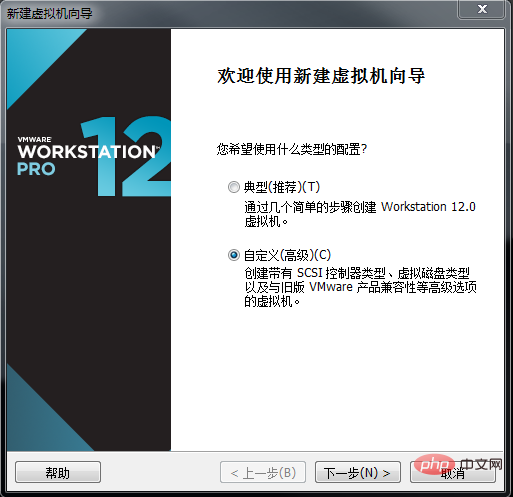
2、硬盘兼容性–默认
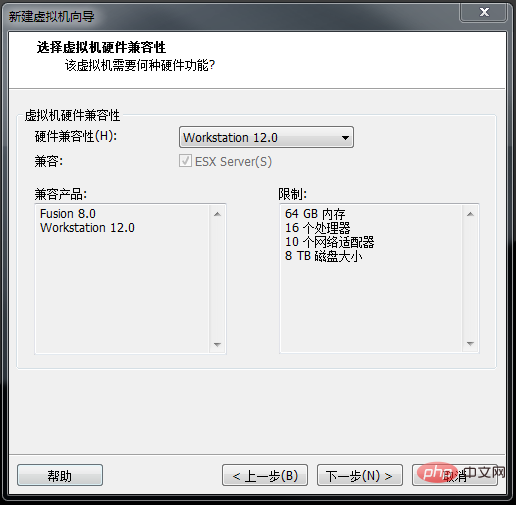
3、稍后安装操作系统(需要在虚拟机安装完成之后,删除不需要的硬件,所以稍后安装操作系统)【推荐:centos教程】
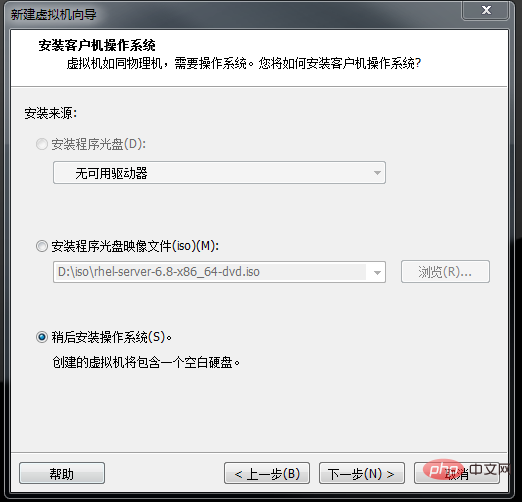
4、选择客户端操作系统:客户机操作系统–Linux
版本–centos 64位
(注意:版本一定要对应镜像文件版本,其中centos是32位,centos 64位则就是64位,windows系统应安装64位版本)
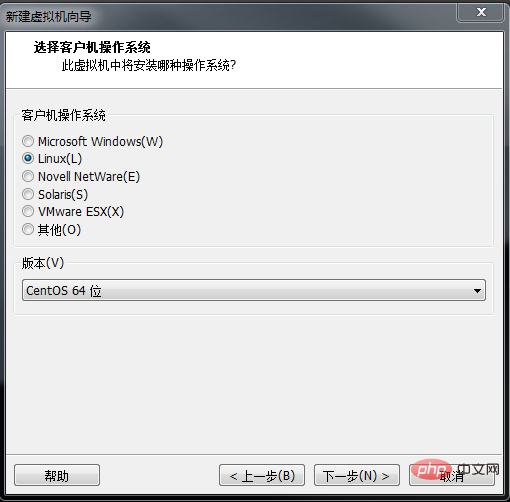
5、命名虚拟机(简略表示出该虚拟机的类型、版本。例如:centos-7 )
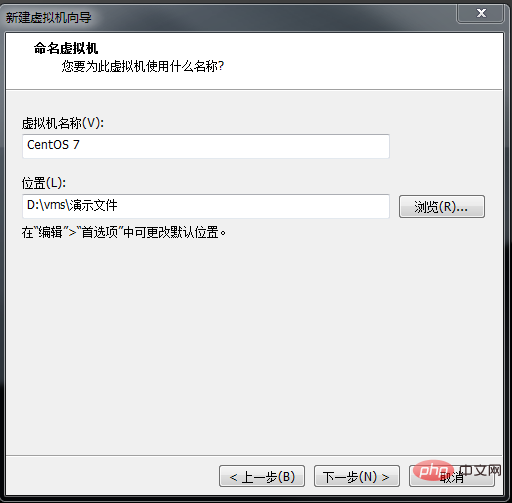
6、处理器配置(CPU)–总处理器核心数一般为 4
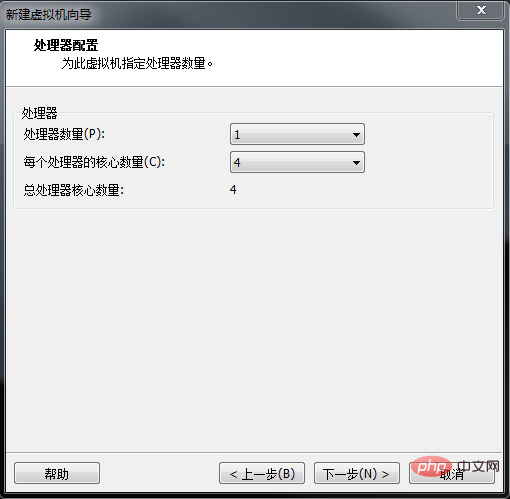
虚拟机总核心数不能超过主机核心数。若超出则会警告提醒。
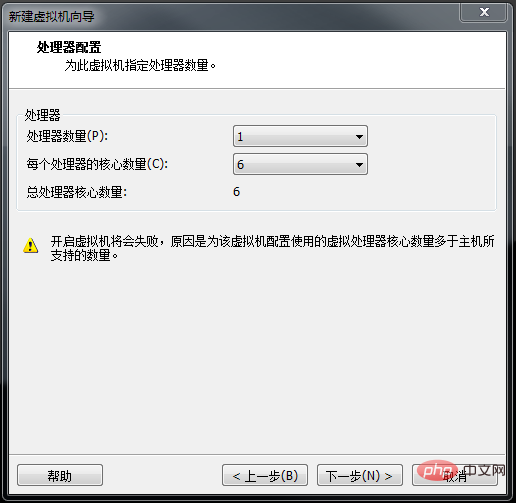
7、 此虚拟机内存–一般2G 1M=1024K E>P>T>G>M>K
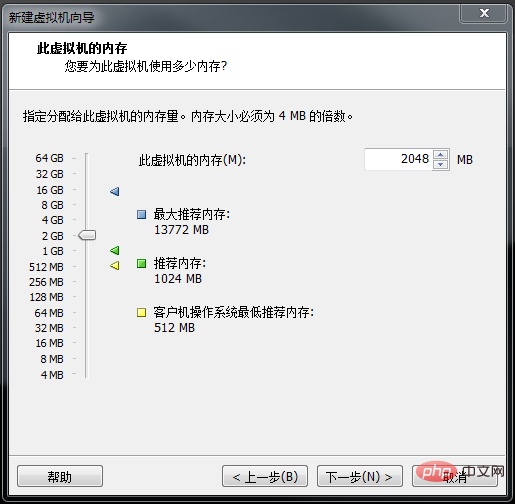
8、网络类型–桥接网络(可以使虚拟机与主机使用同一网络)
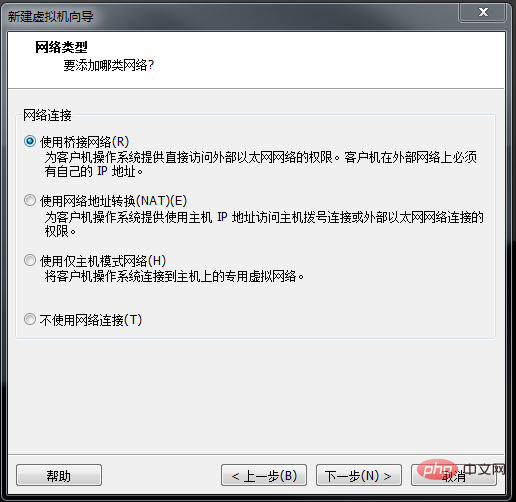
注释:VMnet1网口对应的是仅主机模式
VMnet8网口对应的是NAT模式
VMnet0网口对应的是桥接模式
查看以上对应是在VMware workstation中的编辑-虚拟网络编辑器
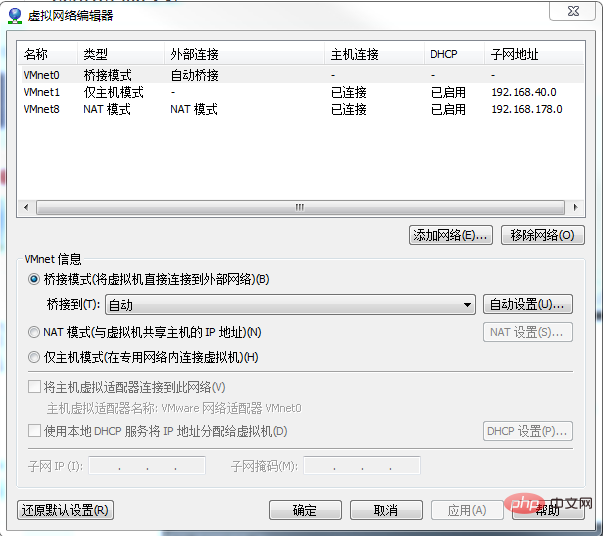
9、选择I/O控制器类型(相对于硬盘)–默认
从硬盘到内存是I(input)
从内存在硬盘是O(output)

10、选择磁盘类型–默认 (硬盘接口,家庭个人常用SATA类型,服务器常用SCSI类型)

11、选择磁盘–创建新的虚拟磁盘(其他两个不常用)
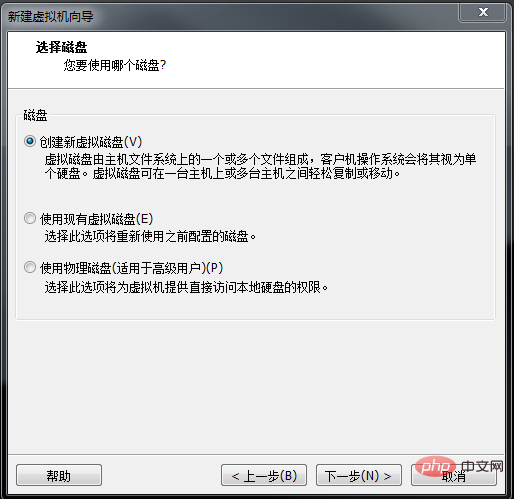
12、指定磁盘容量–200G(是假的虚拟的不占主机内存)
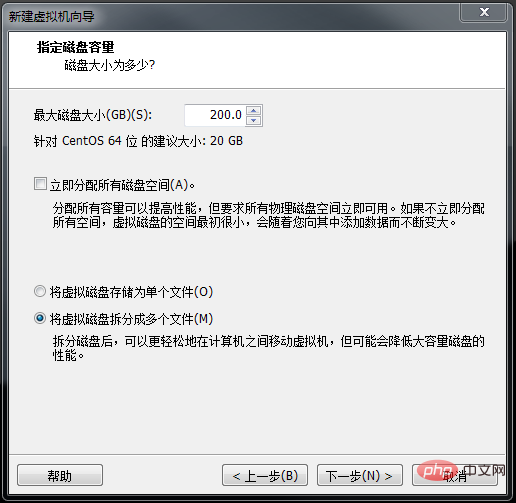
13、指定磁盘文件(.vmdk)文件
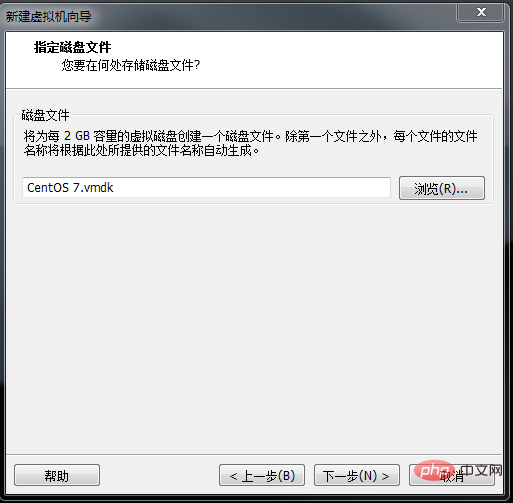
14、完成
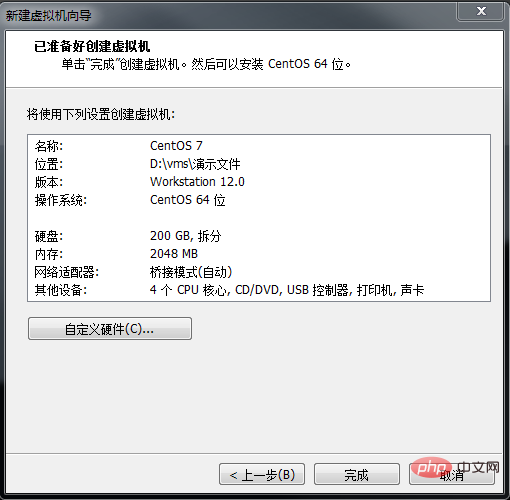
删除不需要的硬件--编辑虚拟机设置–删-USB控制器、声卡、打印机(可以使虚拟器启动的快一点)
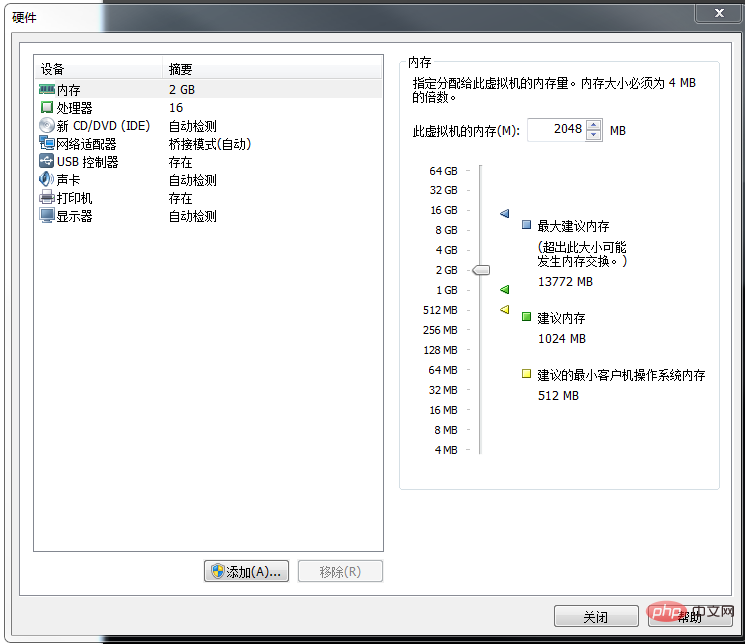
也可以手动添加硬件,比如,一个网口不够,再添加一个。
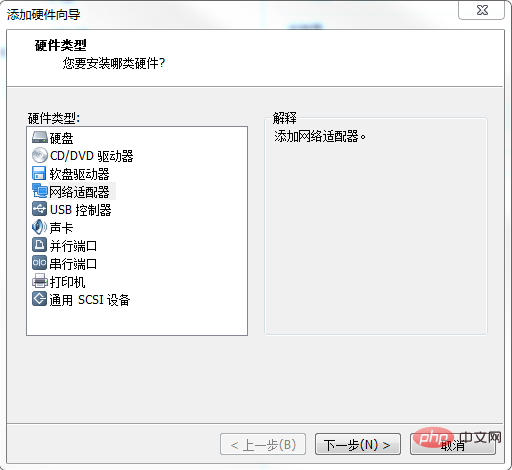
网络连接仍然选择桥接模式
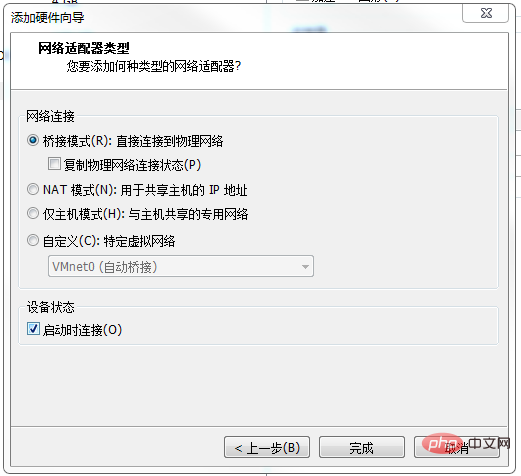
此时可以看到添加了两个网络适配器
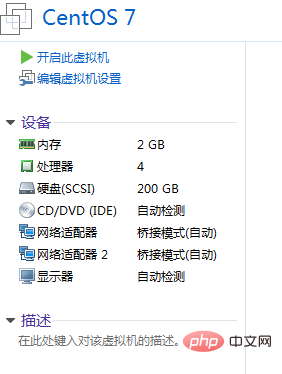
15、此时虚拟机中的硬件已经搭建完成
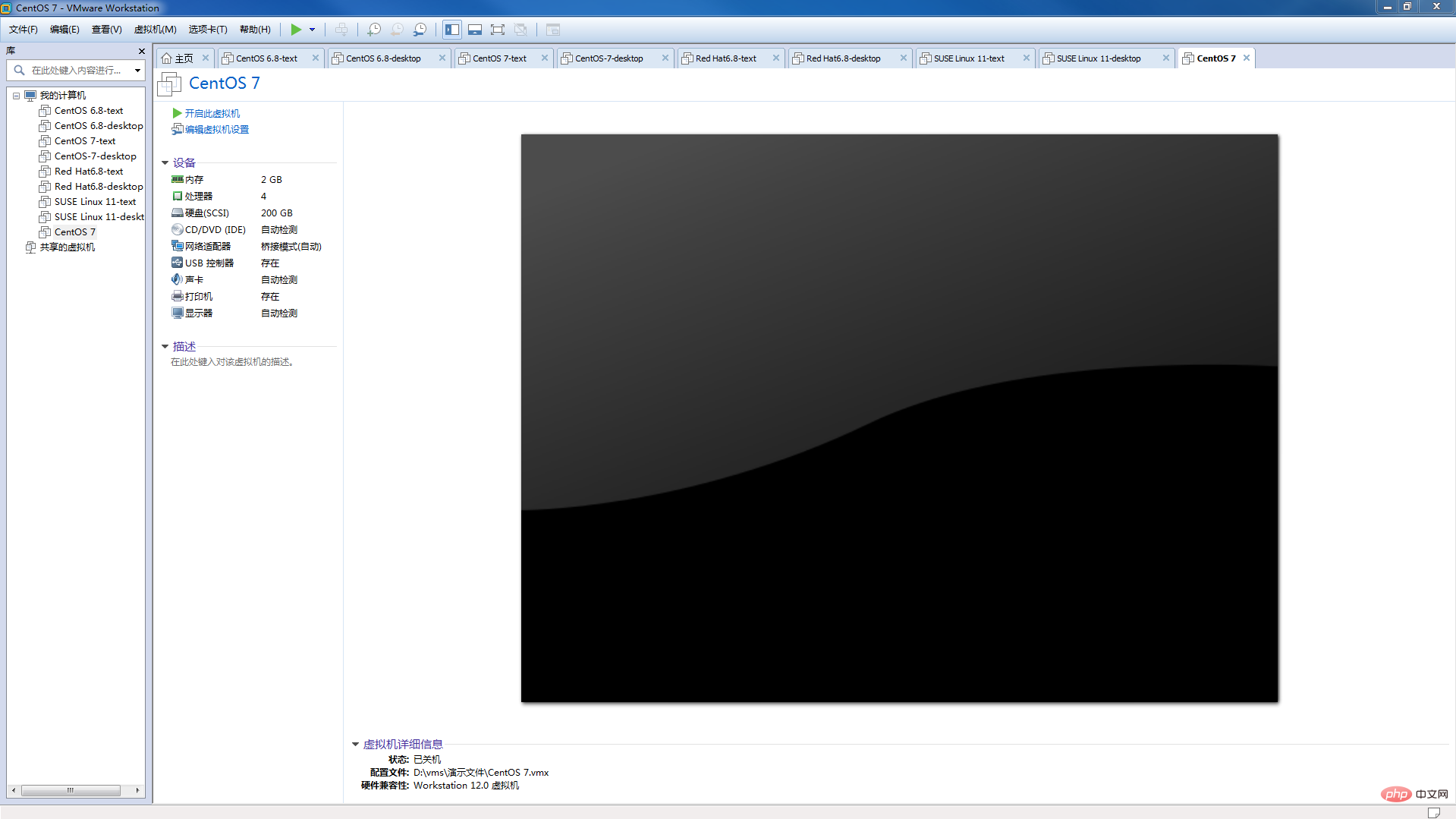
16、继续添加映像文件,选择设备中的CD/DVD(IDE)
在连接处选择–使用ISO映像文件–确定
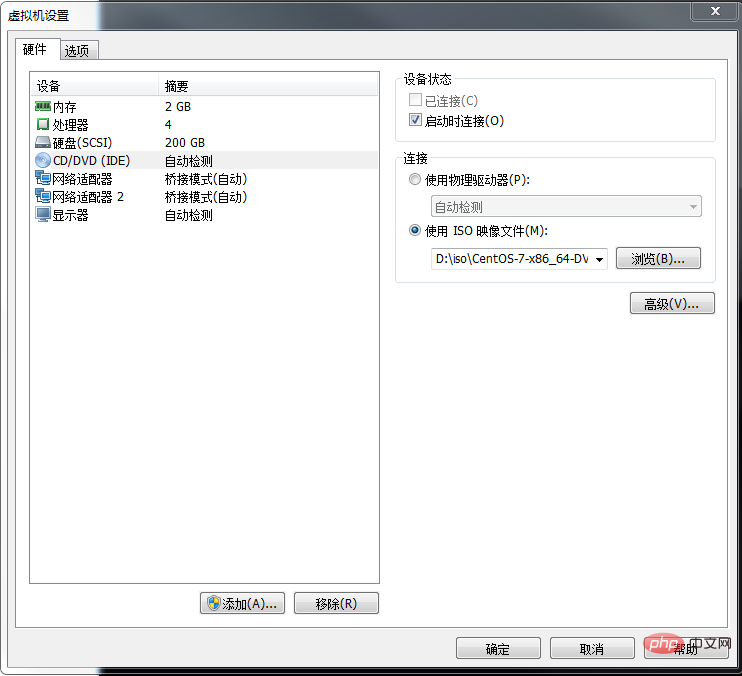
17、进入CentOS安装界面。
--选择第一项 Install CentOS 7
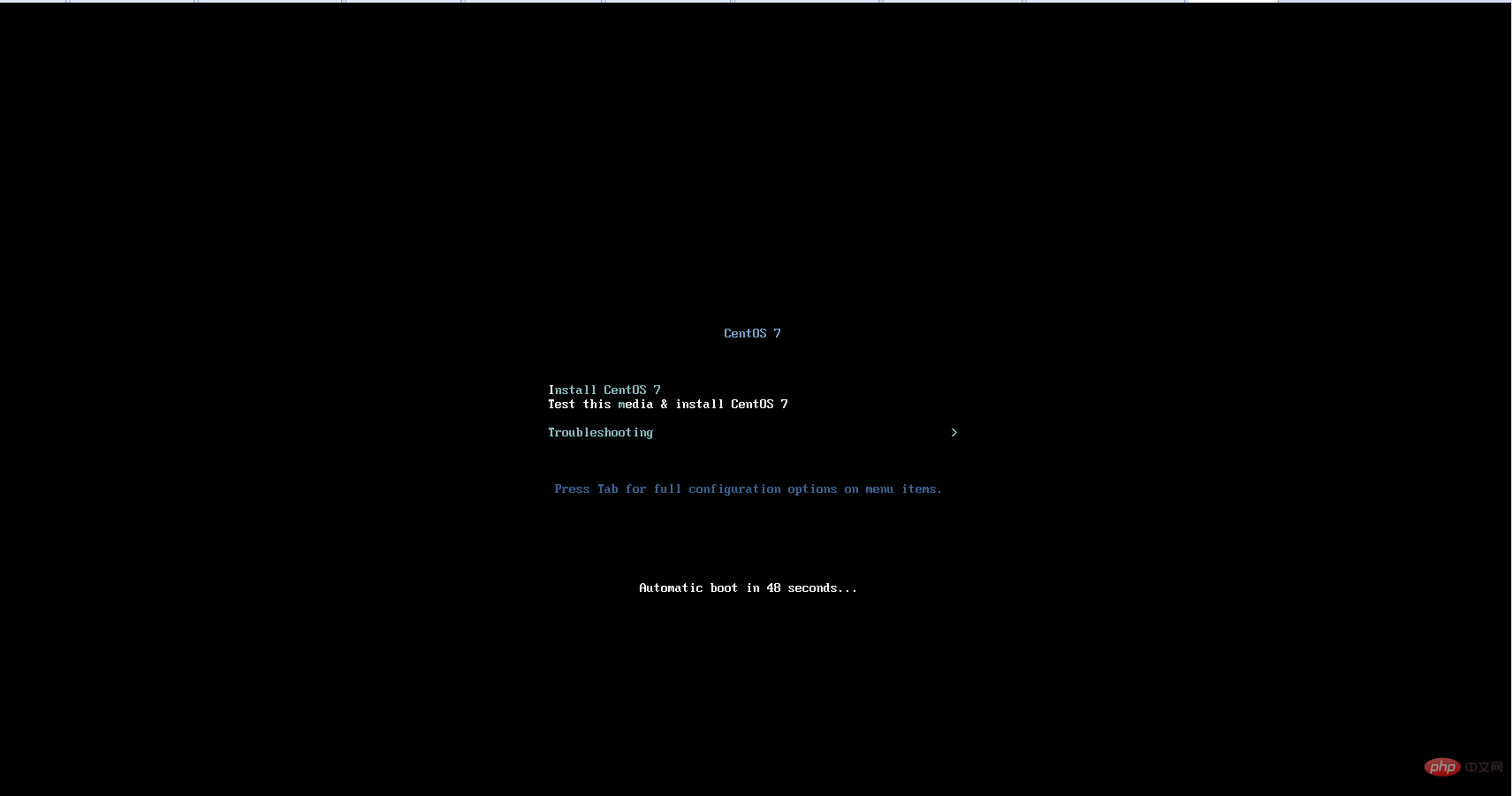
18、WELCOME TO CENTOS 7.
设置语言–推荐使用English–点击Continue
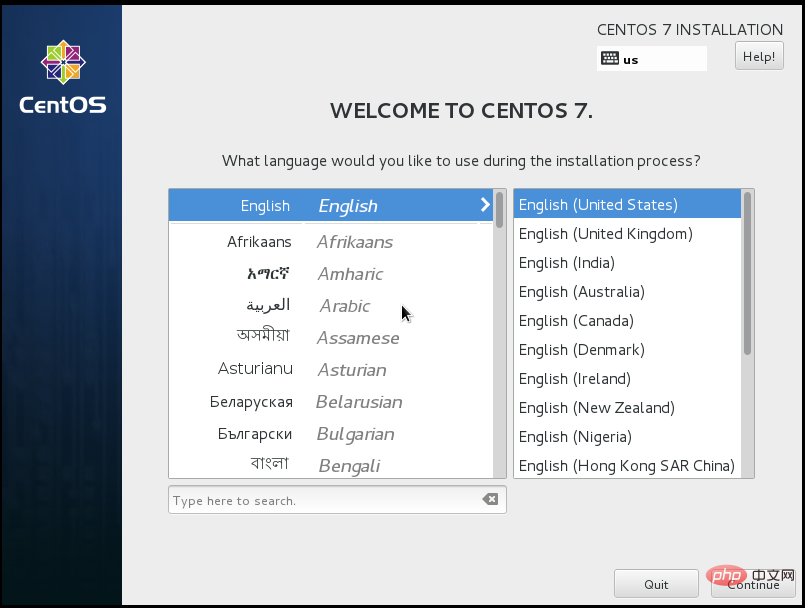
19、INSTALLATION SUMMARY 安装总览(这里可以完成centos 7 版本Linux的全部设置)
(1)首先,设置时区–DATE & TIME
找到Asia–Shanghai并点击–Done
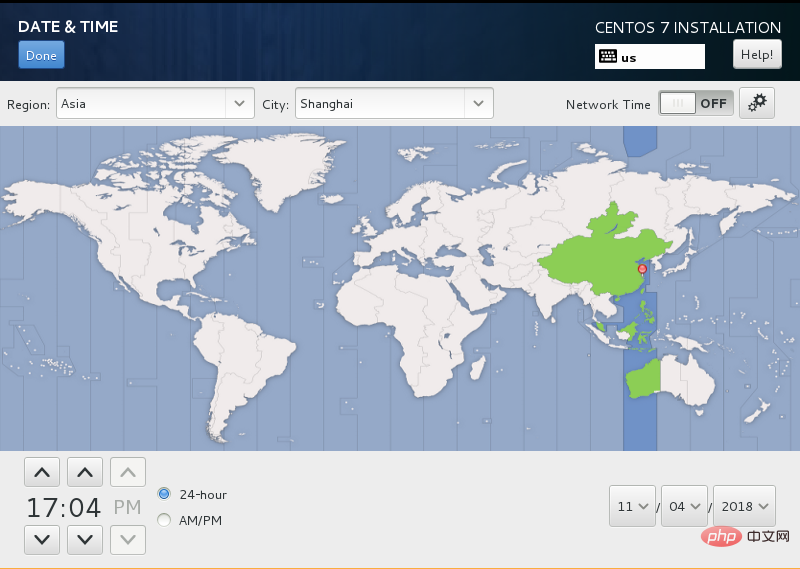
(2)KEYBOARD 键盘就默认是English(US)
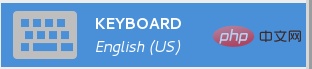
(3)LANGUAGE SUPPORT语言支持
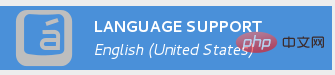
可以是默认的English 也可以自行添加Chinese简体中文的支持
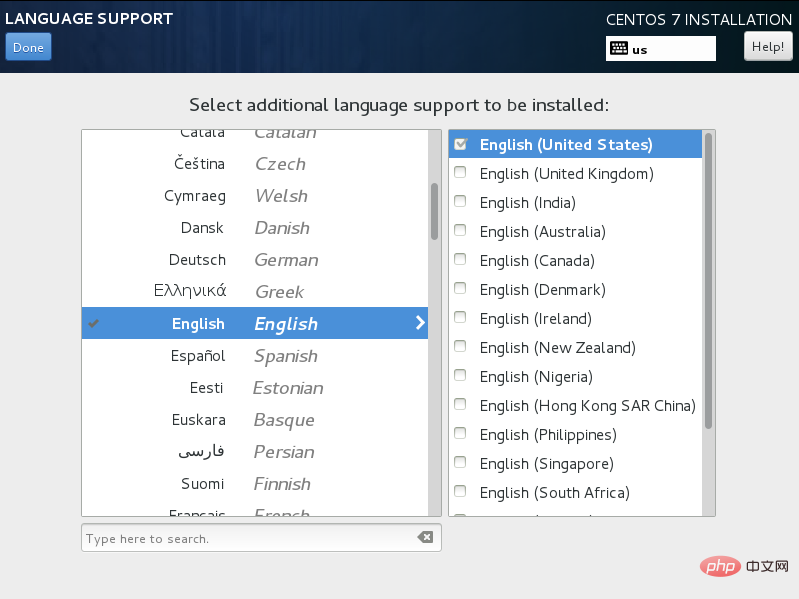
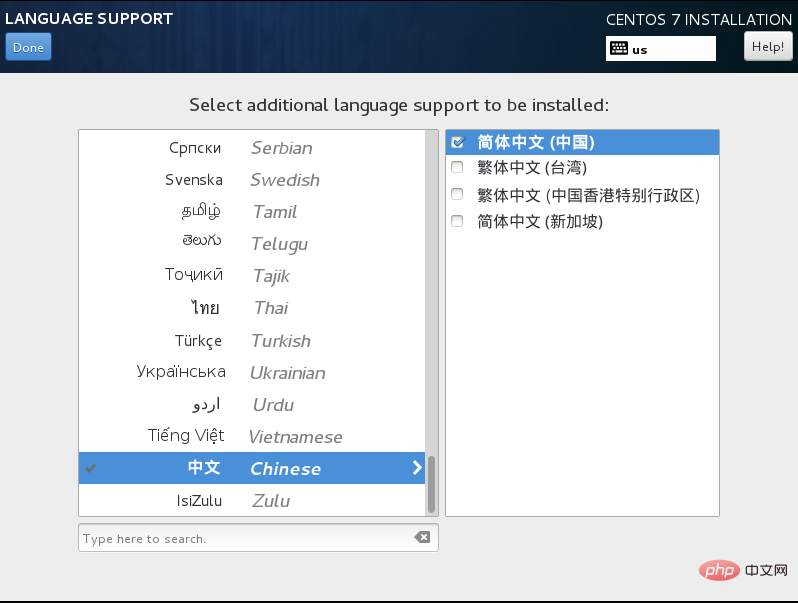
(4)INSTALLATION SOURCE 安装资源
默认选择–Local media 本地媒体文件
(5)SOFTWARE SELECTION软件安装选择(二选一,我安装时安装额字符界面,结果一直纳闷为什么我的没有图形界面,后来重装)
字符界面安装–Minimal install 或者 Basic Web Server
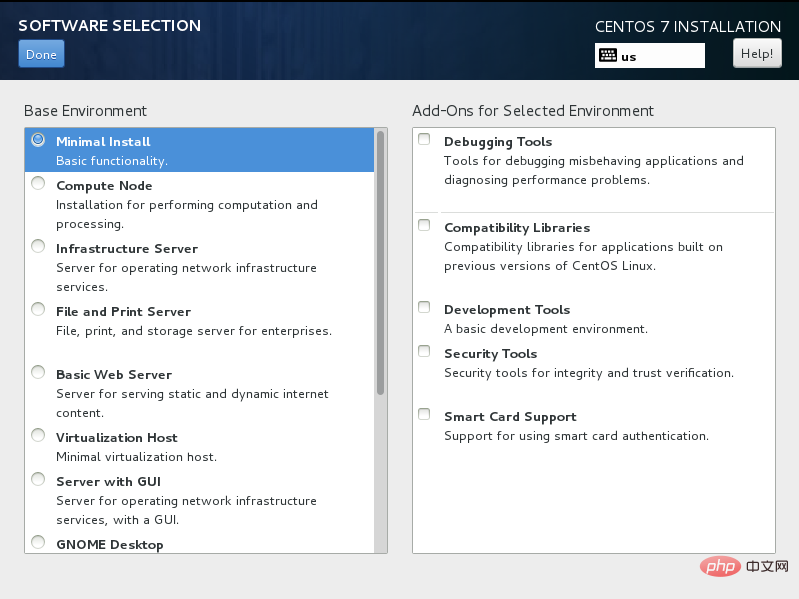
图形界面安装–Server with GUI 或者 GNOME Desktop
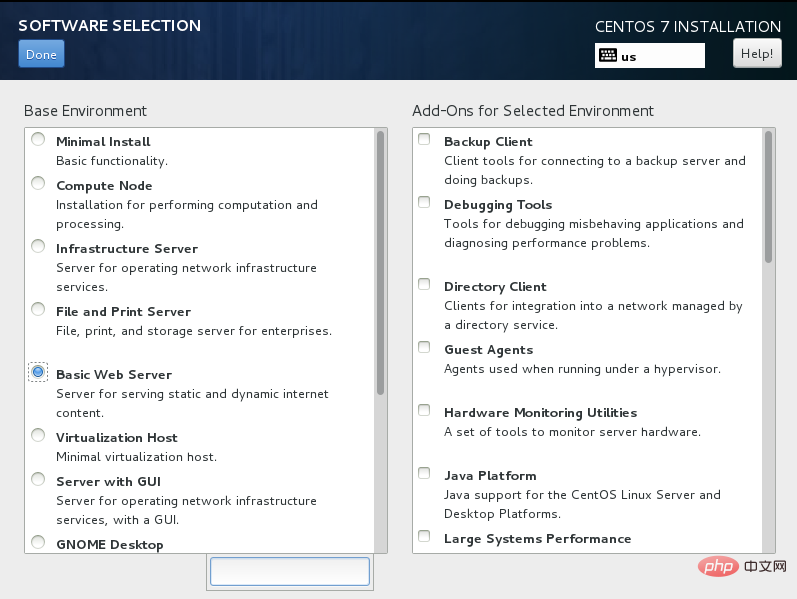
字符界面与图形界面安装过程相同,只在这一步有区分。
点击–Done进入下一步
20、INSTALLATION DESTINATION 安装位置—即进行系统分区
(1)首先选中我们在创建虚拟机时候的200G虚拟硬盘

(2)下滑菜单找到Other Storage Options–Partitioning–I will configure partitioning选中
I will configure partitioning 自定义分区
–点击done
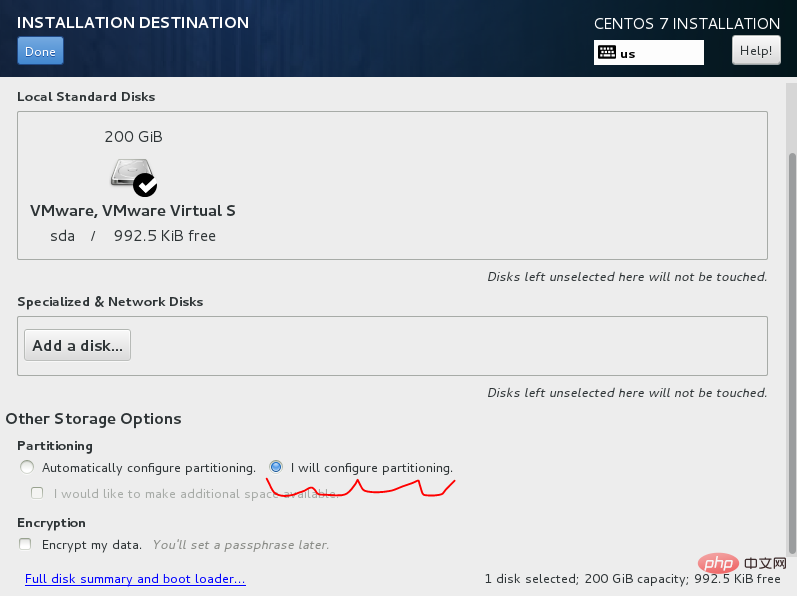
(3)选择Standard Partition 标准分区–点击左下角+ 添加分区
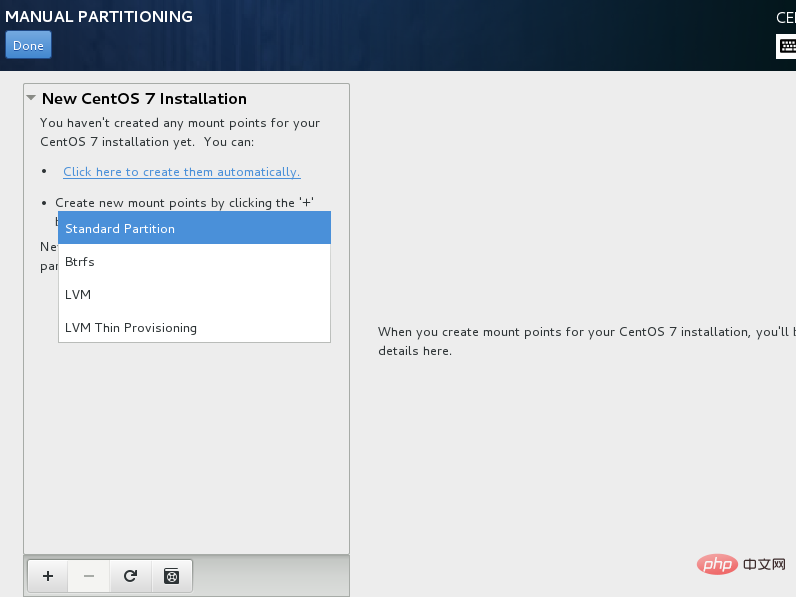
(4)分区
creat–Standard Partition–creat–mount point(挂载点)和File System Type(系统文件类型)
分别创建/boot区、swap交换分区、根分区/
注释:Linux系统最简单的分区方案:
1、分/boot区,给200M,/boot放启动文件。
2、分交换分区(交换空间)swap,看内存总大小,如果内存足够大,这个空间就要设置太大了。如果内存小于2G。那么这个空间设置成内存的2倍大小。
3、所有空间给/(根分区)
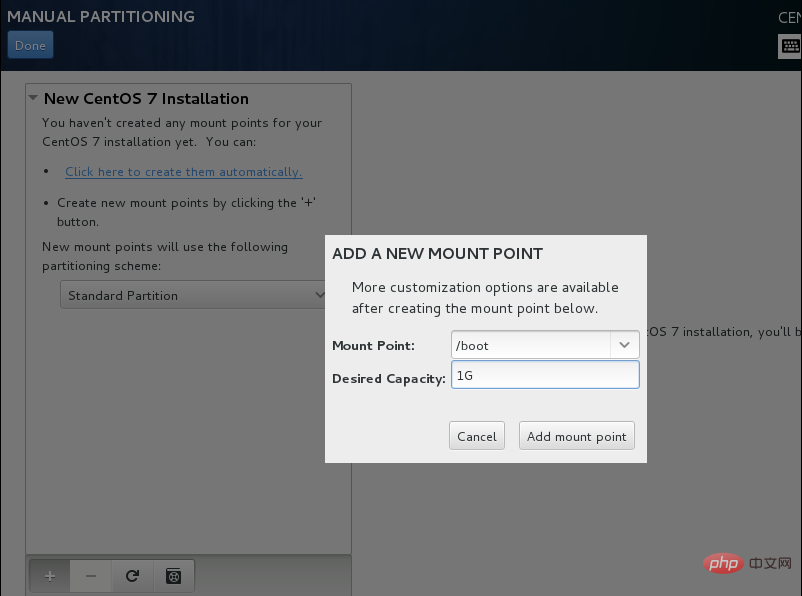
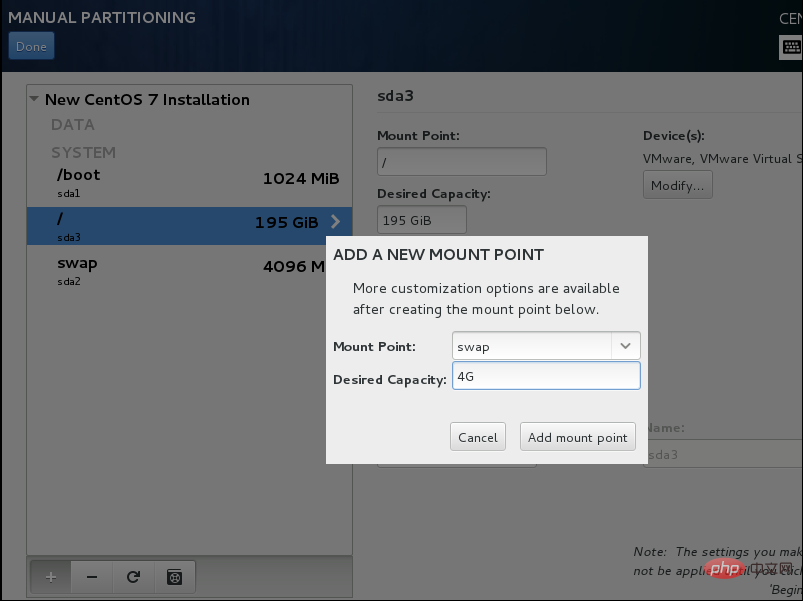
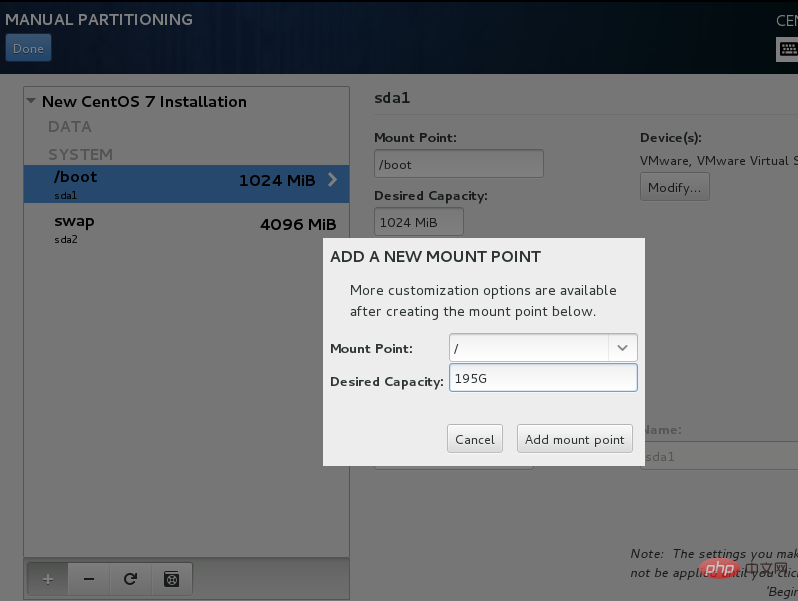
(5)分区完成!
点击Done
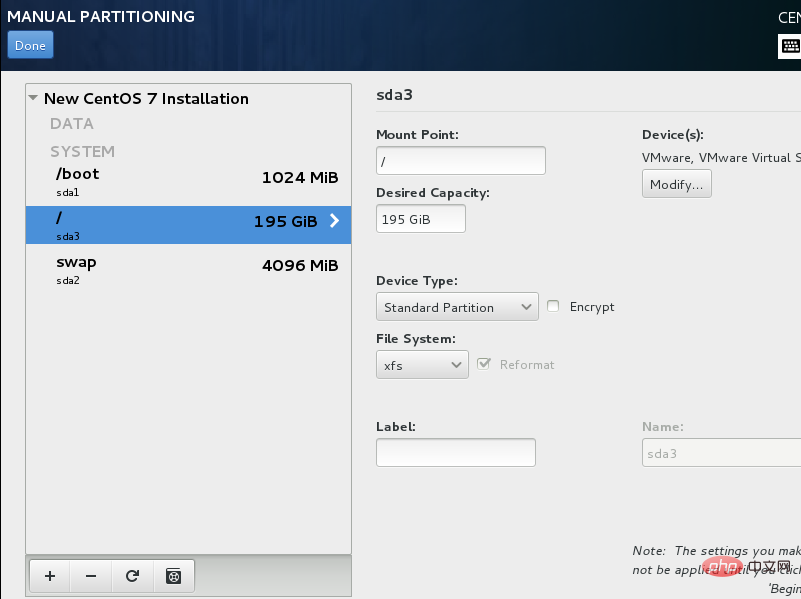
点击Accept Changes
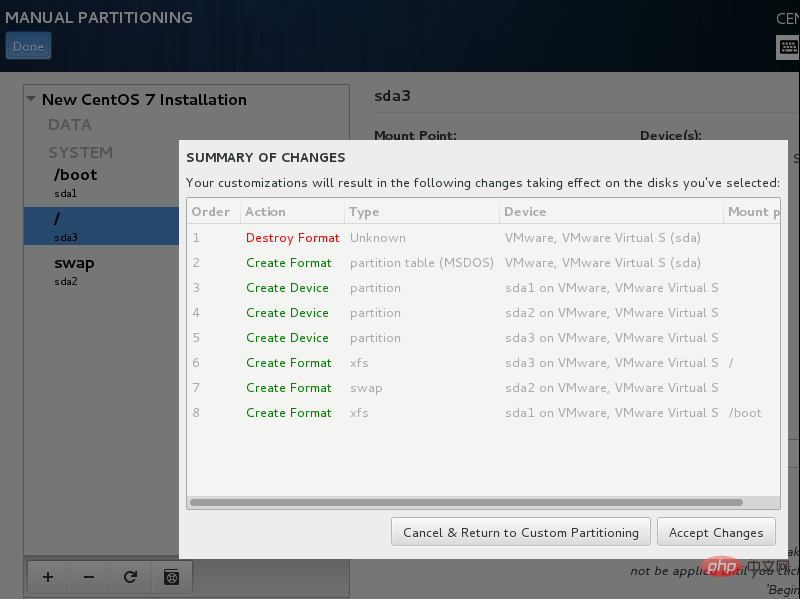
21、回到 INSTALLTION SUMMARY 中
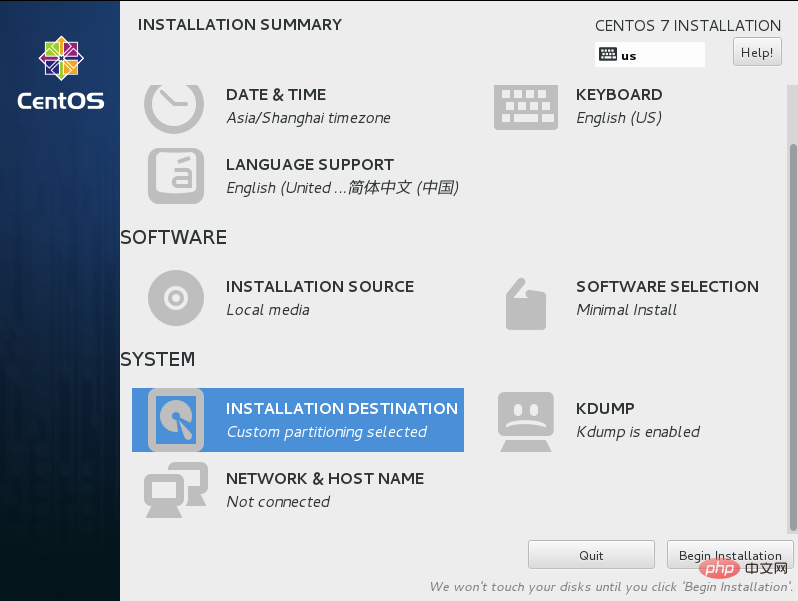
22、KDUMP默认选择
23、NETWORK & HOST NAME 设置网络连接和主机名(注意:右边得开关一定要记得打开,让其连接网络,我在安装时忘记打开,然后不管是桥接模式还是NAT模式,死活连不上网,不管是重装驱动,)
在Host name处设置主机名:(例如 centos-7)
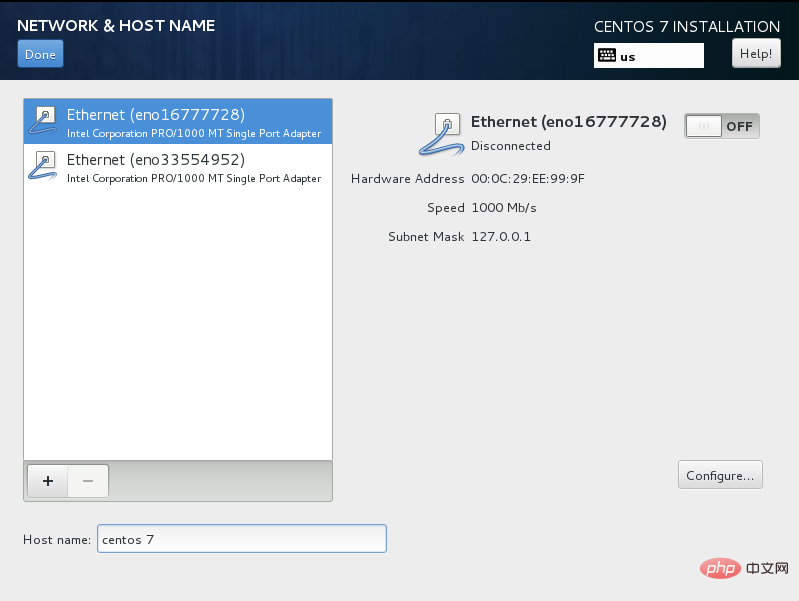
24、这是我们已完成所有设置
----Begin Installation
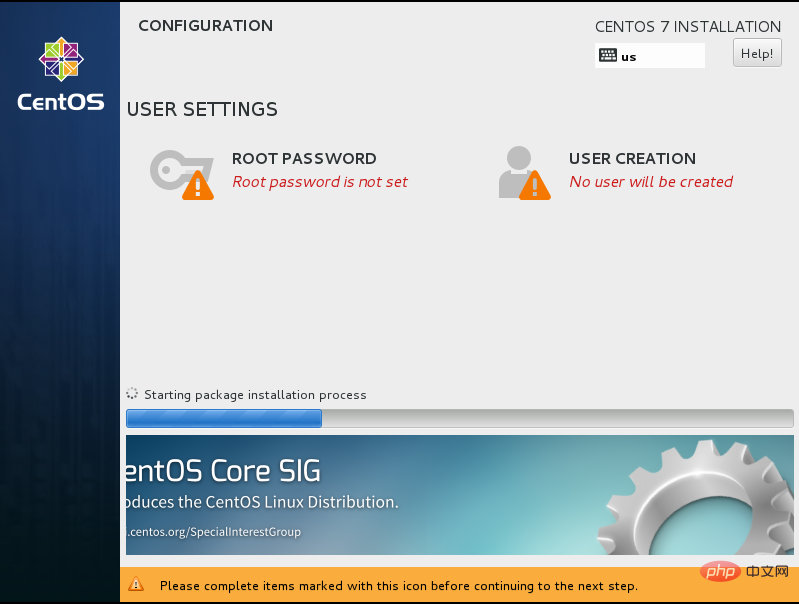
这时需要设置管理员Root Password(务必记住密码!)
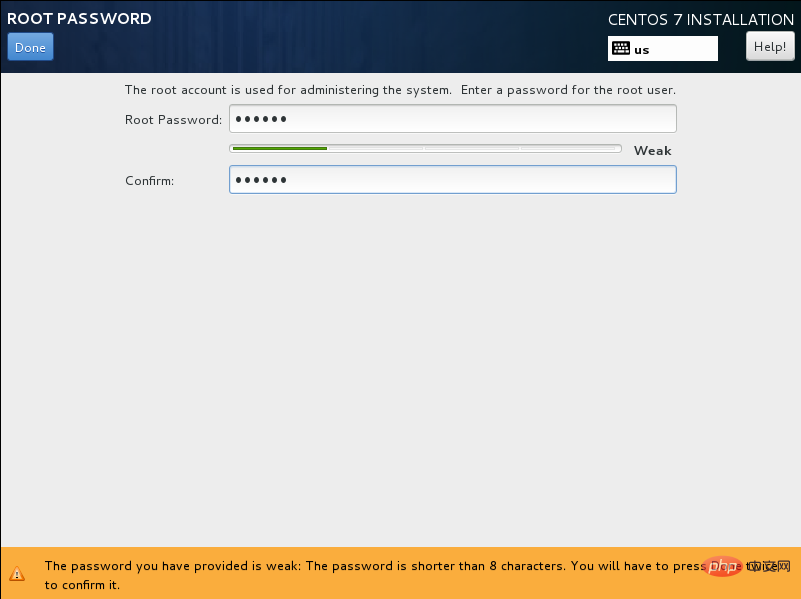
密码设置完成后,点击Done
接下来可以创建用户(此处可以不进行创建,安装完成后进入root也可以重新创建)
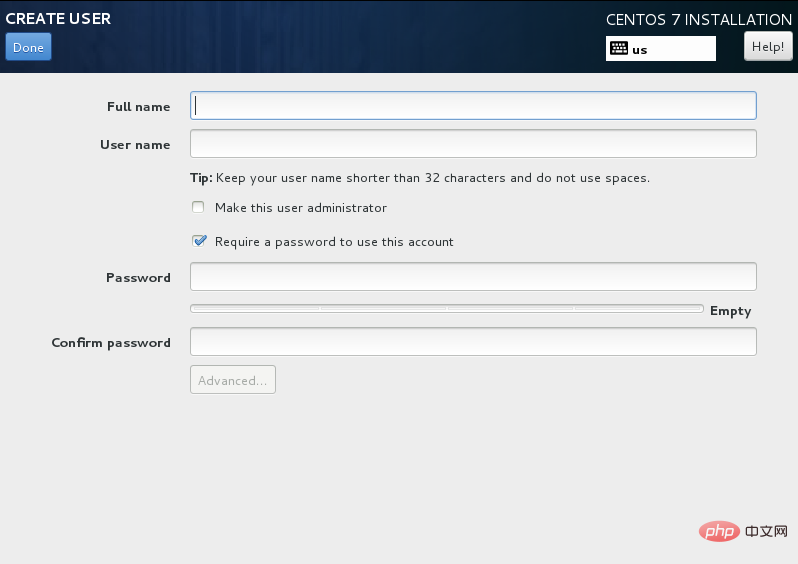
25、centos 7安装完成–点击reboot重启使用
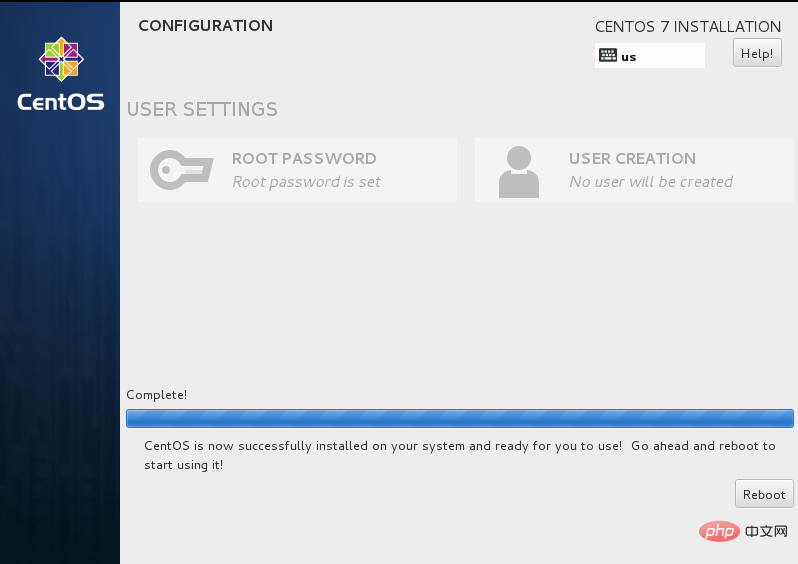
字符界面见下图
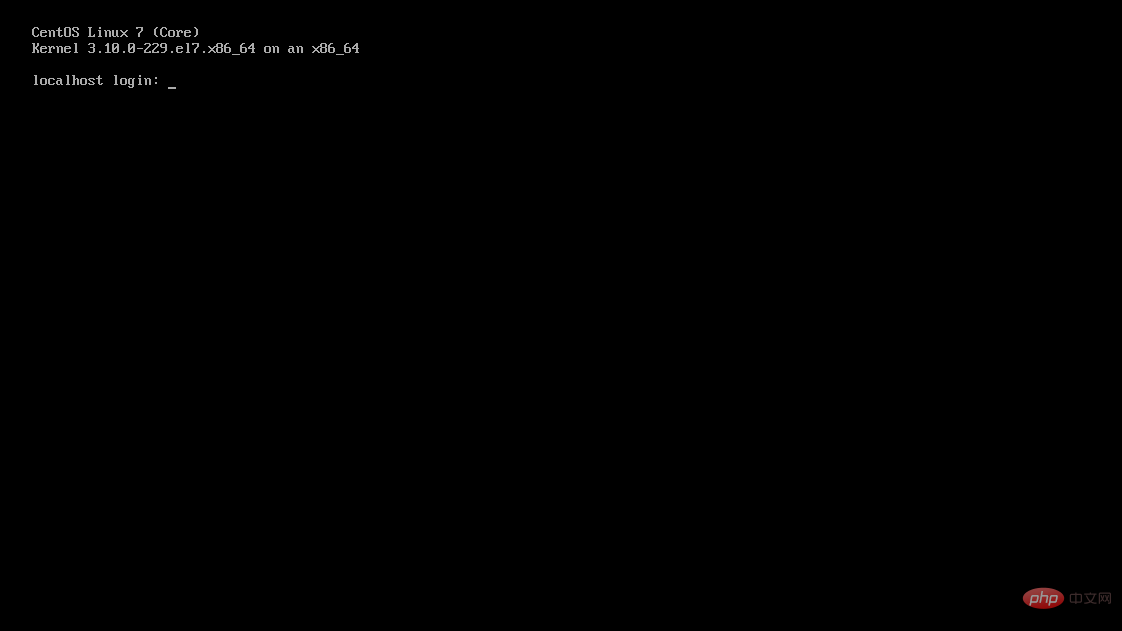
图形界面见下图
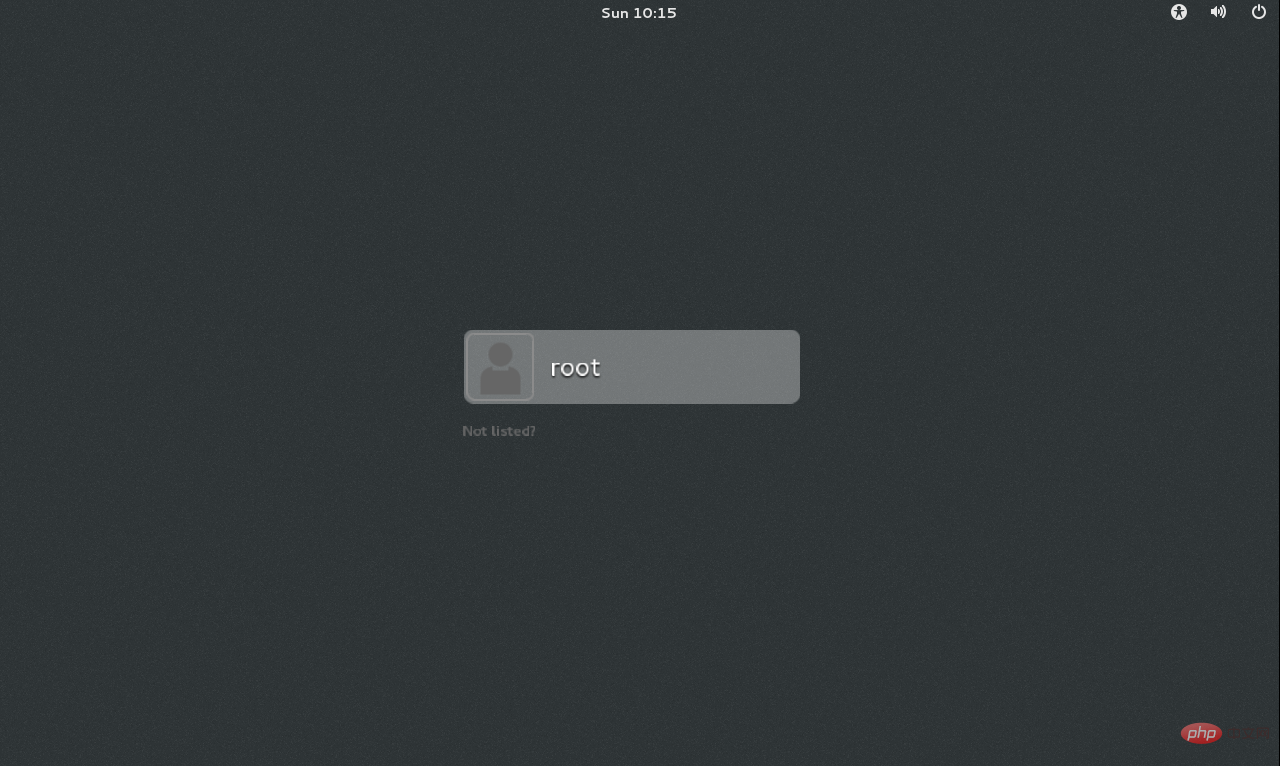
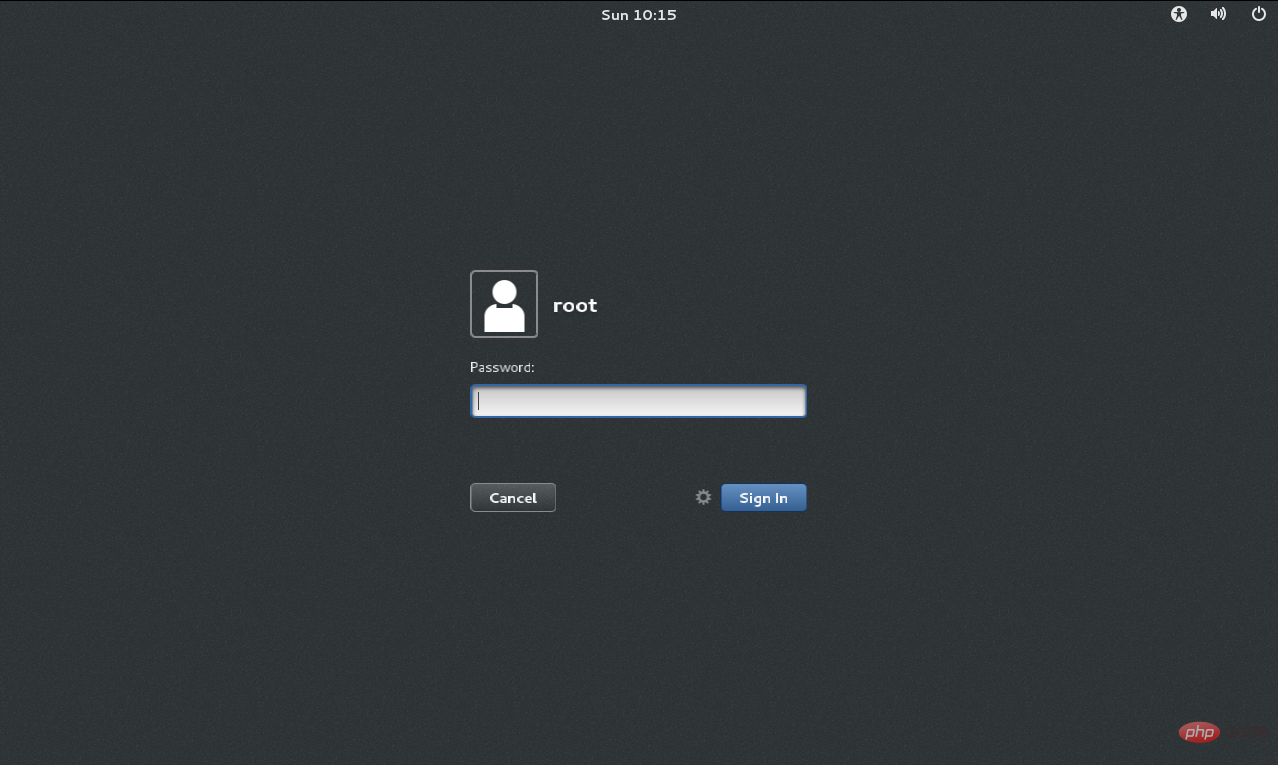

附:
调出Terminal终端后,使用su root命令可以将用户切换到root管理员,后进行管理员操作:
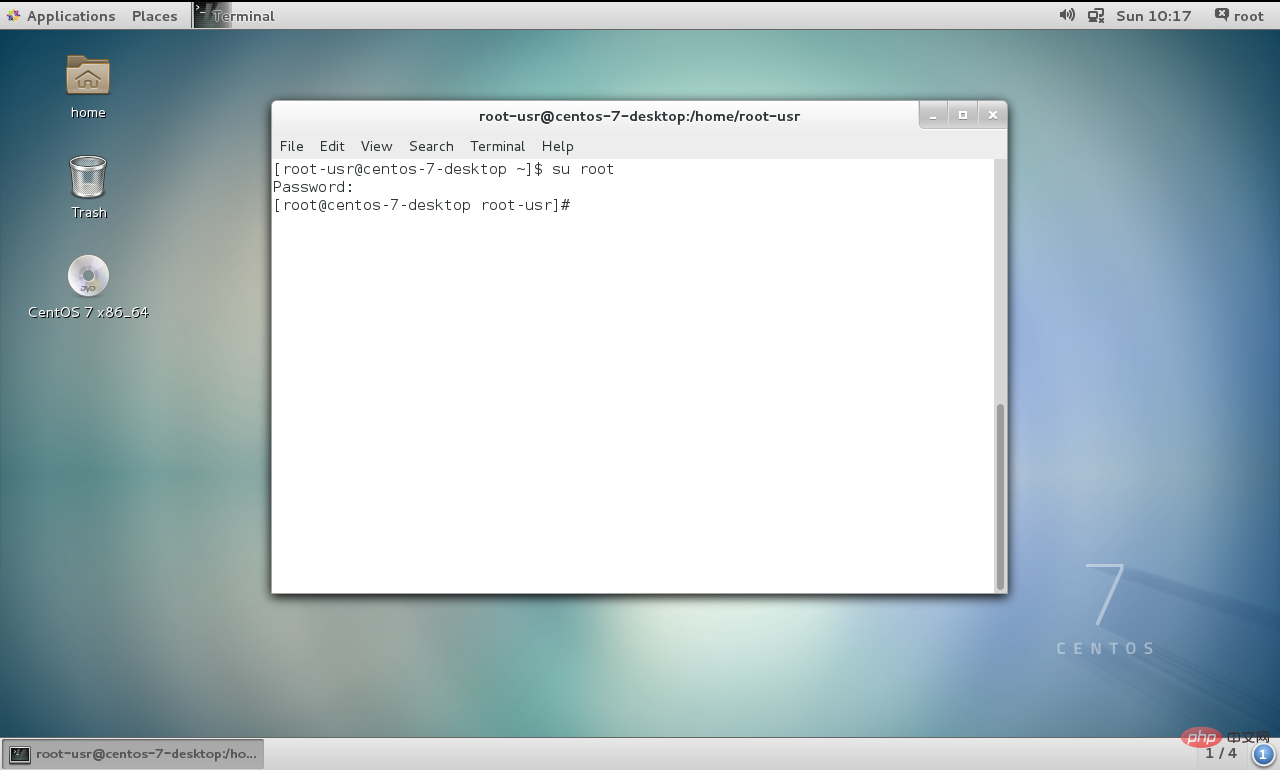
以上就是centos7安装教程的详细内容,更多请关注php中文网其它相关文章!
























 1575
1575

 被折叠的 条评论
为什么被折叠?
被折叠的 条评论
为什么被折叠?








